一日の間、一番多く触れているものは何でしょうか。
スマホから手が離せなくて悩んでいる人、リモコンを握りテレビに夢中という人も多いことでしょう。もしかしたら大切な人の手だと答える爆発寸前の人もいるかもしれません。
私はというとマウスです。もうずっと握っている気がします。
そんな相棒のマウスですが、この1年間は1,000円もしないLogicoolの安物マウスM100rを愛用しています。安くても、特別な機能がなくてもお気に入りマウスです。

ですが、私は移り気。
よく使うものこそ良いものを使うべきという先人の教えの元、マウスを新調し新たなパートナーと共に生きていく決意をしました。
選んだ相棒はLogicoolのMX ANYWHERE 3。Logicoolのマウスの中でも高価格帯の人気機種です。
ここではMX ANYWHERE 3の性能や使い始めての感想を紹介します。
使い始めて1ヶ月。すでにお気に入り。もっと使いこなしたい欲が湧いています。
目次
MX ANYWHERE 3の概要
| メーカー | ロジクール |
|---|---|
| ボタン数 | 6個 |
| 電源 | 充電式(USB-C-A) |
| 接続 | 無線(Bluetooth / USB Unifying) |
| 重量 | 99g |
| 対応OS | Windows / Linux / macOS / iPadOS / ChromeOS |
| 色 | ペールグレー(白) / ローズ(桃) / グラファイト(黒) |
Logicoolのマウスの中でも高性能、高価格帯のマウスです。
ひとつ上のグレードにはMX MASTER 3という機種もありますが、このMX ANYWHERE 3は小型で携帯性にも優れた人気機種。
パソコン作業を頻繁にする、細かい作業をする、外にも持ち出す、複数デバイスで使いたいという人にオススメです。
MX ANYWHERE 3の特徴

MX ANYWHERE 3の特徴を紹介します。
ボタンはスクロールホイール含めて6つ
ボタンは6つ。(カッコ内はデフォルト設定)
・左右クリックボタン
・ホイール、ホイール押し込みボタン
・ホイール下ボタン(ホイールモード切替)
・サイドボタン2つ(進む・戻る)
サイドボタンを押しながらホイールを回せば左右のスクロールも可能。
また、ロジクールのソフトを使えばボタンの割り当てを変更することも可能です。

バッテリー持ちもよくワイヤレスでもストレスなし
充電式のマウスで、1回のフル充電で約70日バッテリーが持ちます。
そして、1分の急速充電でも3時間もつので、バッテリー切れになったとしてもすぐ使用可能。
バッテリーのことでストレスに感じることはないでしょう。
ワイヤレス式でBluetooth接続と、レシーバーを接続するUSB Unifyingにも対応。
ケーブルがないので操作性や携帯性に優れます。
高級感があり使いやすいデザイン
スチール製スクロールホイールは動きも滑らかで回りもよく、シリコン製のサイドグリップは手にフィット。
重量は99gとバッテリー内蔵の分それなりにありますが、これが逆に高級感を感じさせてくれます。(軽いと安っぽく感じちゃいます)
作業中、ずっと握っているこの掴み心地が快適。
カラーバリエーションは3色。白、ピンク、黒です。

最大3デバイス切り替え自由
最大3台のデバイスを接続することができます。
マウス裏面にあるボタン1つでデバイスを切り替えられるので、私はWindowsPCもMacBookもiPadもこのマウス1台で使い回せています。
また、カーソルを画面の端まで持っていけば、隣にあるデバイスへそのまま移行可能。例えば、左にWindowsを、右にmacを配置するとします。Windowsの画面の右端にマウスを持っていくと、シームレスに今度はmacのポインタを動かせるようになります。
私自身は複数デバイスを同時に使うことはありませんが、複数台のデバイスを同時に立ち上げて作業する人にとってはとても便利。

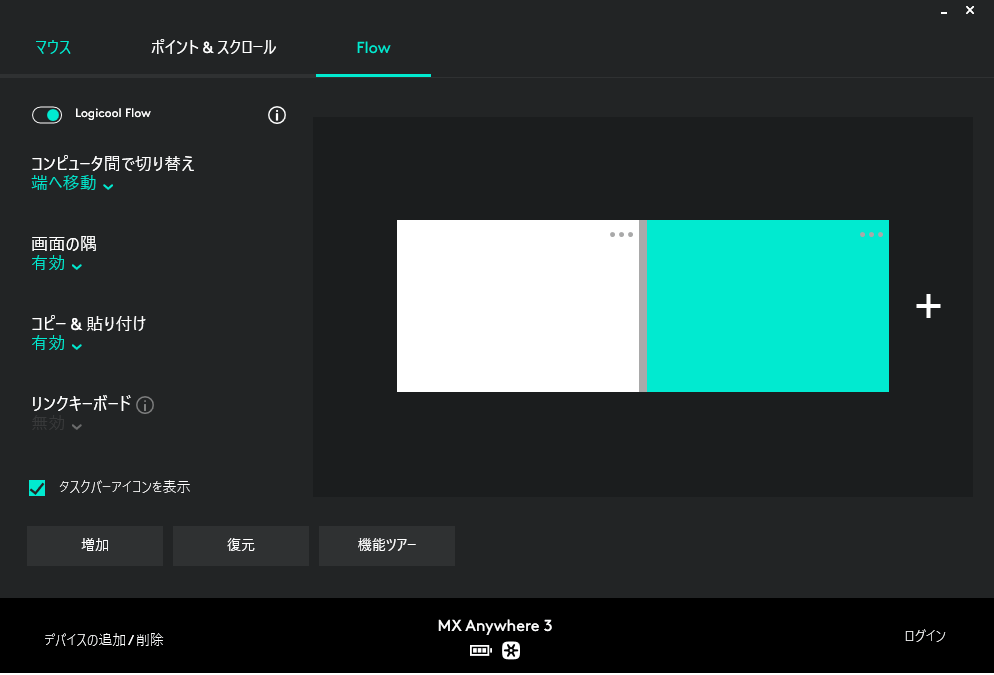
カスタマイズすればもっと使いやすくなる
MX ANYWHERE 3はボタンが6つあります。
もとの設定ではサイドのボタンが「進む」「戻る」が、真ん中はモードシフトボタン(ホイールのラチェットとフリースピンの切り替え)になっています。
これをそのままの設定で使用しても良いのですが、ロジクールの専用ソフトを使うことでキーの割当を変更することが可能です。
しかも、アプリ毎に設定することができるので、ブラウザなら戻る・進む、文書作成ならコピペ、といったように自分にあったカスタマイズが可能。作業効率が上がります。
また、ホイールの回りやすさや、ポインタの動きの良さ、なども調整できるので自分好みのマウスになります。
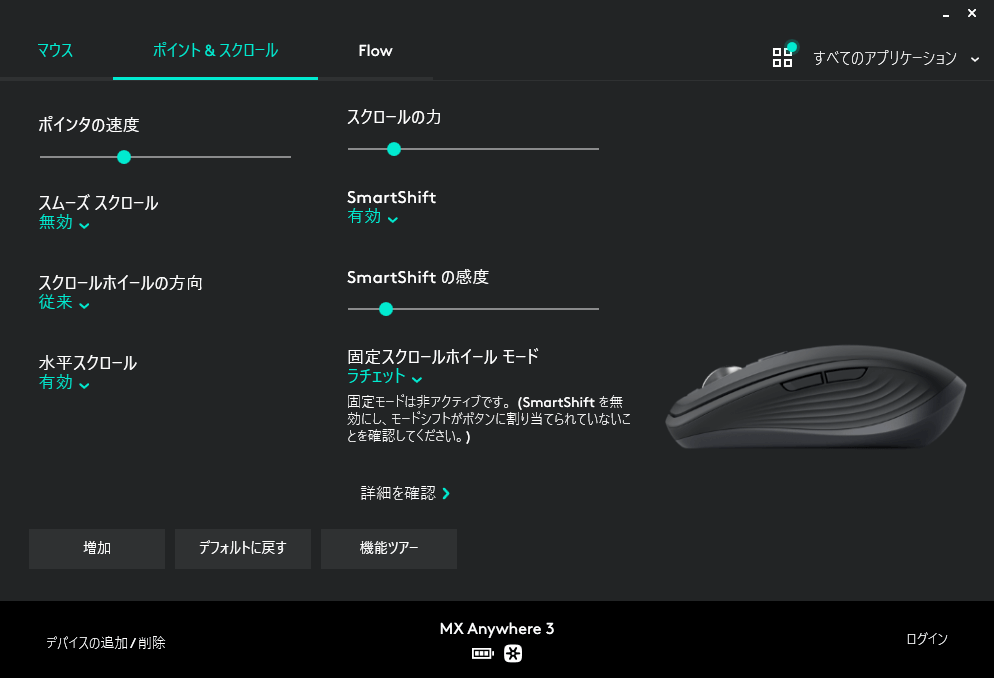
使用レビュー
まずは1ヶ月使用。
その間、感じたことをまとめました。
同梱物

同梱されているのは次の4つ。
・マウス本体
・充電用のケーブル(USB-c to a)
・レシーバー
・説明書等
マウスには6つのボタン。左右クリックボタンとホイール、ホイールのモード切替ボタン、そしてサイドに2つとなっています。
裏面には電源スイッチとペアリングの切り替えボタン。
バッテリーは内蔵されており、見た目のサイズ感の割に重量を感じられます。それが操作性の良さにつながっている気も。
デザインはシンプルでスタイリッシュ。側面のシリコンも気持ちよく、砂浜のような波紋のような形状が滑り止めの役割にもなっている模様。
ボタンの割り当てに悩む
直前まで使っていたマウスはボタンが左右クリックボタンとホイールのみのシンプルなもの。
ボタンが増えることで世界が広がると信じていました。
ですが待っていたのは「どうカスタマイズすればいい?」という悩みです。
デフォルト設定ではサイドボタンが「進む」「戻る」になっていますが、正直それに便利さを感じません。じゃあコピペでも設定しておくか?とも思いましたが、それも特に必要としていません。
いずれも少しマウスを動かしたり、右クリックしたり、キーボードでCtrl+Cと打てばいいので、マウスに割り当てることの意味を感じられずにいます。
もっとボタンがあれば、進む・戻るにコピー&ペースト、など割り当てようと思いますが、ボタンが2つ3つ程度増えても物足りなさを感じてしまうんです。
なので今はデフォルト設定のまま。ブラウザで色々なページを見るときに進んだり戻ったりしています。
カスタマイズを活かしきれていない…。
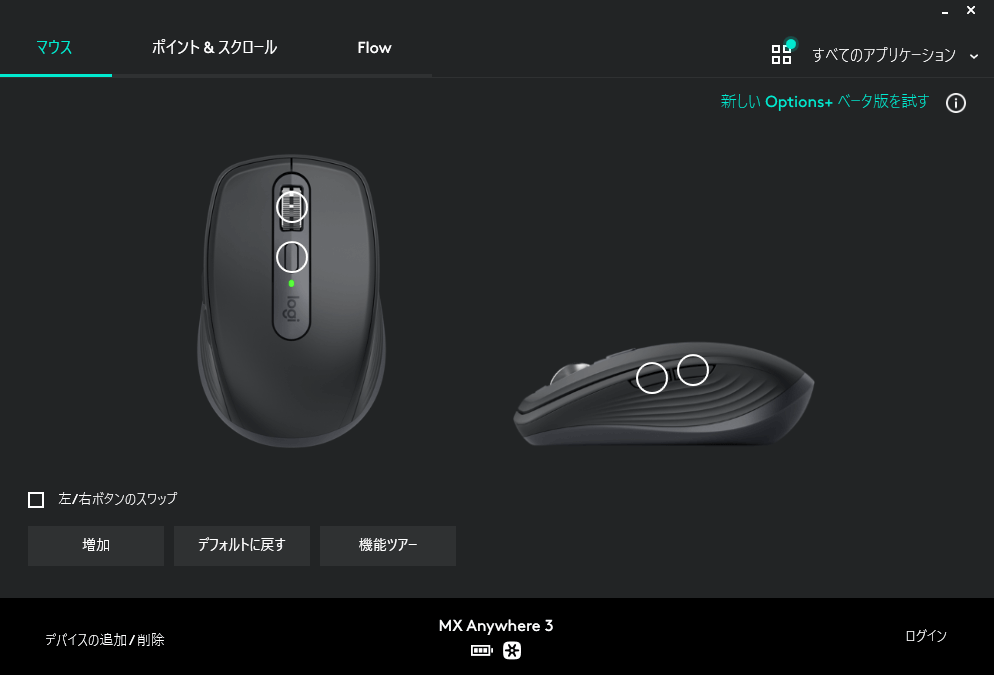
ホイール感がいい
ゆっくり動かすとコリコリ段階的に回るけど、高速スクロール(ホイールを勢いよくぐるーんするやつ)するとフリースピン(スムーズにくるくる回るやつ)になるのが気持ちいいです。
はじめに使った感覚だとコリコリ感が硬すぎましたが、ソフトで設定すると自分好みのコリコリ感に。
思い切ってスクロールしたり、細かく動かしたりがストレス無く操作できるのはいいところ。
ちなみにサイドのボタンを押しながらホイールを回すことで左右のスクロールも可能。表計算ソフトなど、横に移動するときにも便利です。
ただ1万円の価値は?
買ってよかったと思えるマウスです。
でも1万円の価値があったのか?と言われるとよく分かりません。
少なくとも、ブラウザでいろいろ見たり、YouTube見たり、ブログ書いたり、PhotoshopやLightroomで写真を軽くいじる程度の私にとってはオーバースペックなのかも…と感じることもありました。
1万円の価値を感じる人は、このマウスの特徴をもっと活かす人。
複数台のパソコンを行き来して使う。軽量でバッテリー持ちがいいのを活かして持ち運んで使う。カスタマイズして作業効率を上げる。細かい作業をする。カスタマイズをきっちり自分に合わせたものにする。
ここまでやったらこのマウスに1万円の価値を見いだせると思います。

MX ANYWHERE 3は快適
1ヶ月使っていてこのマウスが人気な理由が少し分かった気がします。
とにかく、使っていて気持ちがいい。
1日中マウスを握っていても、ホイールをくるくる回しても、クリックをカチカチしてても、すべてが心地いいです。
確かに価格は高く、その価格に見合う働きをさせているか不安になります。マウス自身にとっても働きがいのない職場かもしれません。
でも、買って後悔はなし。よく使うものこそ良いものを使うべきなのです。

